Rekordéry myši: 10 nejlepších tipů pro zachycení kurzorů myši
Chcete-li zaznamenávat pohyby myši a kliknutí, stáhněte si zdarma AnyRec Screen Recorder. Získejte jeho záznamník myši, aby mohl snímat obrazovku nebo sledovat myš.
Bezpečné stahování
Bezpečné stahování

Rekordér myši je nezbytný, když chcete vytvořit výukové video, nahrát herní operace a další. Jednoduše tak můžete krok za krokem zachytit pohyb myši na obrazovce a vytvořit nádherné výukové video. Není třeba ztrácet čas hledáním nejlepšího softwaru, tento příspěvek zkontroluje 10 nejnovějších rekordérů myší s jejich klady, zápory a funkcemi. Můžete si vybrat jeden podle svých potřeb a preferencí!
10 nejlepších rekordérů myši pro Windows/Mac
Top 1: AnyRec Screen Recorder [Windows/Mac]
AnyRec Screen Recorder je profesionální záznamník obrazovky, který dokáže zaznamenat všechny vaše pohyby myši ve vysoké kvalitě. Při nahrávání obrazovky, jako jsou hry, schůzky nebo jiné aktivity, můžete nastavit barvu kliknutí myší a oblast, aby byl pohyb zřetelně zobrazen. Poskytuje také mnoho dalších výstupních formátů, včetně formátu, kvality a dalších.

Podpora nahrávání akcí myši a kliknutí myší bez zpoždění.
Poskytněte několik oblíbených barev pro záznam oblastí myši.
Nahrajte celou obrazovku nebo jakoukoli část obrazovky počítače jako MP4.
Přizpůsobte si klávesovou zkratku pro spuštění/zastavení/pozastavení/obnovení nahrávání.
Bezpečné stahování
Bezpečné stahování
Krok 1.Stáhněte si zdarma AnyRec Screen Recorder. Nastavte oblast snímání obrazovky a vstupní zdroje zvuku ve výchozím „Video Recorder“.
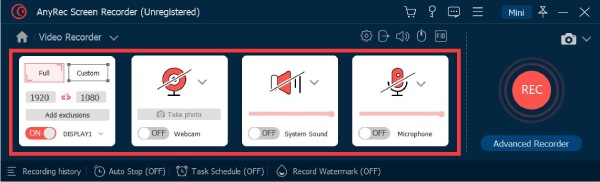
Krok 2.Chcete-li zvýraznit kurzor myši, můžete kliknout na šipku rozbalovací nabídky vedle položky „Záznam myši“, kterou najdete pod tlačítkem „REC“. Vyberte mezi možnostmi „Around mouse“ a „Follow the mouse“.

Krok 3Nebo můžete přejít na „Předvolby“ a upravit „Nastavení myši“. Zapněte funkci „Zaznamenat kliknutí myší“. A také si můžete upravit barvu kurzoru myši a úhozů podle potřeby.
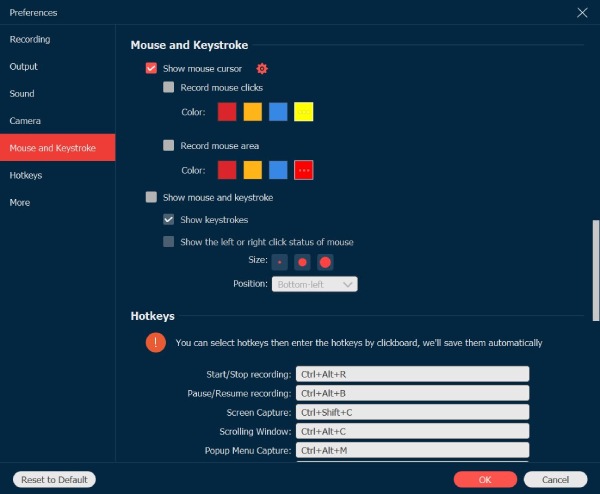
Krok 4.Posledním krokem je kliknout na tlačítko "Rec" pro zahájení nahrávání s viditelným ukazatelem myši.
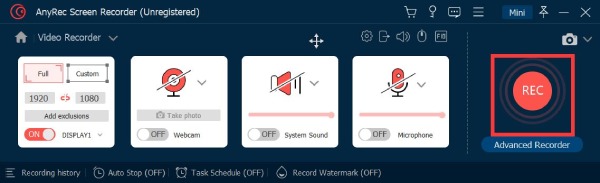
Bezpečné stahování
Bezpečné stahování
Top 2: JiBiT Macro Recorder [Windows]
JiBiT Macro Recorder je software pro záznam maker pro zachycení ukazatele myši a stisknutí kláves v systému Windows. Kromě běžné funkce nahrávání umožňuje tento záznamník kurzoru myši také nastavit klávesové zkratky myši a klávesnice a spouštět je z libovolné aplikace. Tento nástroj také podporuje převod vašich maker na soubory EXE, které běží na jakémkoli počítači kompatibilním s Windows.
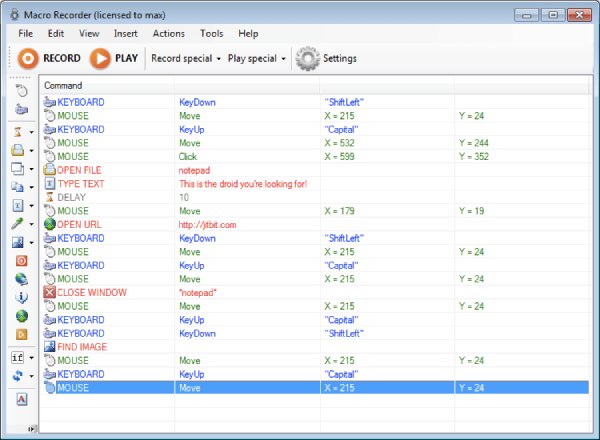
- Profesionálové
- Makrorekordér myši má jednoduché a přehledné uživatelské rozhraní.
- Podpora vkládání vlastních příkazů a příkazů do maker.
- Nevýhody
- Soubor záznamu myši nelze exportovat pro přehrávání na jiných zařízeních.
- Využívání všech funkcí stojí $99 ročně.
Top 3: ReMouse [Windows]
Pokud chcete zaznamenávat všechny události myši a klávesnice bez znalosti programování, můžete to zkusit ReMouse. Má přímočaré a pohodlné nastavovací rozhraní. Poskytuje také jedinečnou inteligentní technologii nahrávání. Prostřednictvím Správce úloh můžete také spustit více maker.
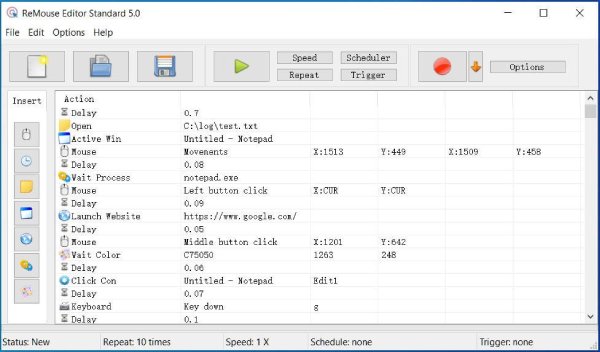
- Profesionálové
- Poskytujte pohodlné a flexibilní uspořádání spouště.
- Uložte záznam operace jako soubor skriptu pro pozdější použití.
- Nevýhody
- Export záznamových souborů není podporován.
- Nelze opakovat pohyb myši.
Top 4: Mouse Recorder Pro 2 [Windows]
Mouse Recorder Pro 2 je bezplatná aplikace pro záznam vstupu myši vyvinutá společností Nemex pro Windows. Tento software integruje mnoho výhod, jako je pokročilý, snadno použitelný, profesionální, dobře navržený, nenáročný systém a efektivita. Můžete zaznamenávat kliknutí myší a vstupy z klávesnice počítače, takže opakování operací je snadné a rychlé.
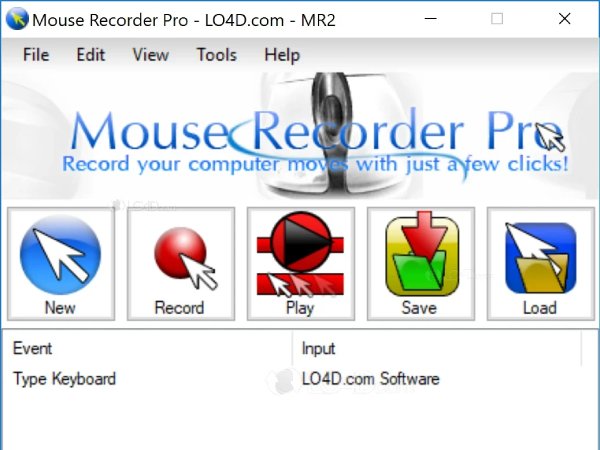
- Profesionálové
- Pomocí kalendáře nastavte, aby se skript přehrával v určitý čas.
- Pomocí editoru upravte skript a poskytněte více možností konfigurace.
- Nevýhody
- Žádné vyhrazené 64bitové stahování.
Top 5: Ghost Mouse [Windows]
GhostMouse je mikrosoftware, který umožňuje nahrávat a přehrávat řadu akcí myši, včetně operací přetažení a klepnutí pravým tlačítkem. Pomocí jednoduchého třítlačítkového rozhraní tohoto zařízení pro záznam myši můžete zaznamenat skripty pro přehrání sady akcí.
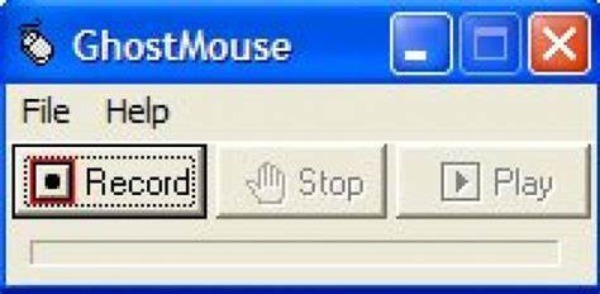
- Profesionálové
- Kliknutím na tlačítko Přehrát můžete vytvořit nekonečnou smyčku kliknutí myší.
- Software má malou paměť a nezabírá mnoho místa.
- Nevýhody
- Není to bezplatný záznamník myši.
- Nová verze má nějaké zaseknuté problémy.
Top 6: Záznam maker [Window/Mac]
Existují nějaké další vstupní rekordéry myši kompatibilní s Windows a Mac? Záznam maker je dobrá volba, kterou můžete zvážit. Stejně jako magnetofon můžete nahrávat události myši a vstup z klávesnice. Tento software pro záznam pohybu myši také poskytuje vestavěný editor maker, který vám umožní zobrazit zaznamenaný obsah, změnit pauzu nebo upravit vstup z klávesnice.
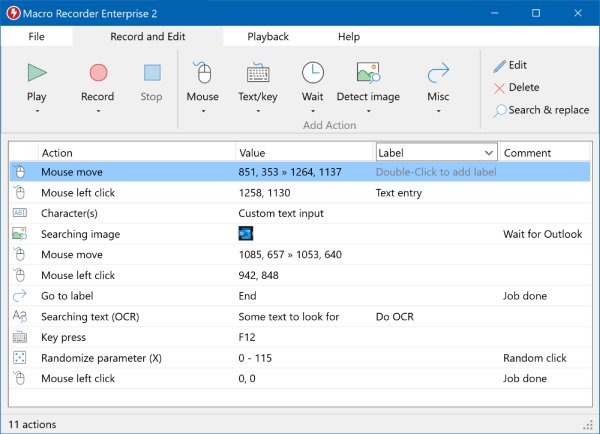
- Profesionálové
- Poskytněte záznamník klávesnice pro záznam textu a vstupu z klávesnice pro neomezené přehrávání.
- Nastavte počítač na autopilota, aby opakoval úkoly donekonečna.
- Nevýhody
- Není to jednorázový nákup, abyste si mohli užívat všechny funkce.
- Nelze exportovat soubor záznamu myši.
Top 7: Mini myš [okno]
Mini myš je jednoduchý záznamník myši a klávesnice, který nabízí základní funkce nahrávání a přehrávání. Marcos můžete uložit a sdílet na všech zařízeních, což je velmi vhodné pro automatizační úlohy.
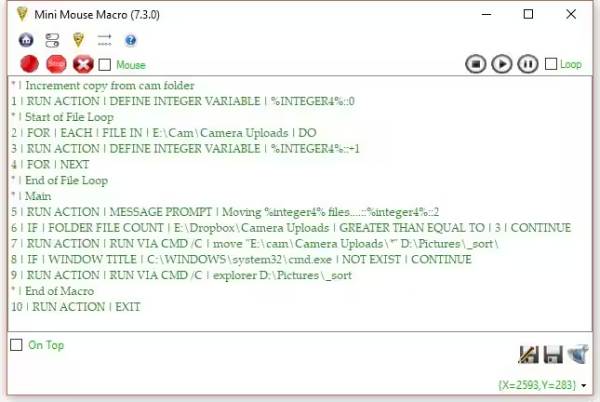
- Profesionálové
- Schopnost zaznamenat operace kliknutí levým a pravým tlačítkem.
- Není třeba instalovat programy; zcela zdarma k použití.
- Zachraňte Marcos a použijte je na jiných zařízeních.
- Nevýhody
- Neposkytujte žádné zkratky pro spuštění/zastavení nahrávání.
- Nedostatek pokročilých možností přizpůsobení.
Top 8: Free Mouse and Keyboard Recorder [Window]
Zdarma Myš a klávesnice Recorder vám může pomoci zaznamenat cestu myši i vstupy z klávesnice pro přehrávání a opakování. Můžete dokonce nastavit dobu zpoždění mezi dvěma opakováními a změnit rychlost opakování, jak chcete.
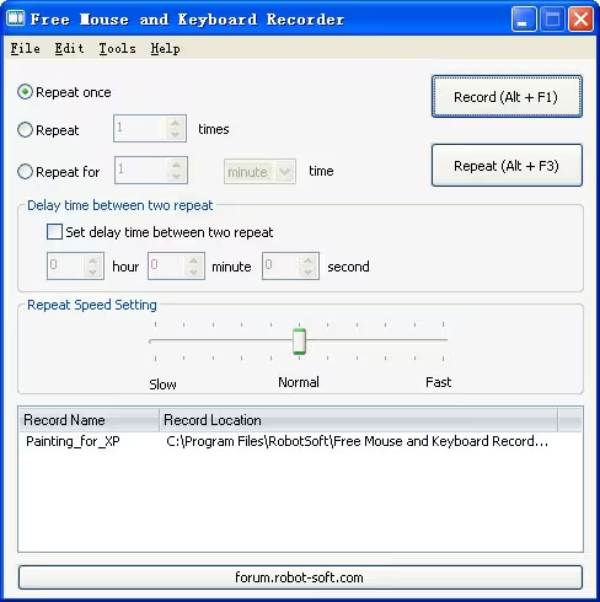
- Profesionálové
- Upravte rychlost opakování pro lepší přehrávání.
- Při nahrávání na klávesnici neslibujte žádné zpoždění.
- Nastavte časy začátku a konce po nahrávání.
- Nevýhody
- Samostatný nástroj, který nepodporuje žádný další javascript.
- Omezená podpora funkcí a žádné pravidelné aktualizace.
Top 9: AutoHotkey [Okno]
AutoHotkey je výkonný a open-source záznam ukazatele myši v systému Windows. Používá skriptovací jazyk k automatizaci různých úkolů, včetně kliknutí myší a vstupů z klávesnice. Nabízí tedy rozsáhlé možnosti přizpůsobení a flexibilitu především pokročilým uživatelům.
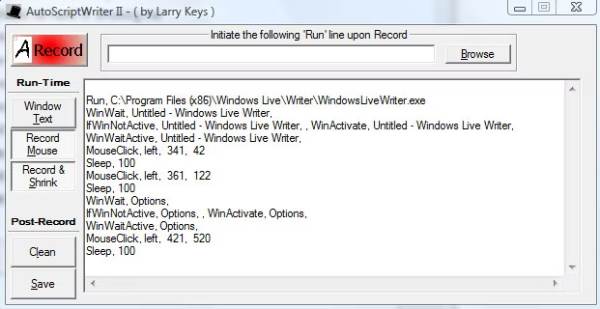
- Profesionálové
- Vysoce přizpůsobitelný skriptovací jazyk.
- Dokáže si poradit se složitými vstupy kurzoru myši a klávesnice.
- Nevýhody
- Potřebujete skriptovací a profesionální dovednosti.
- Příliš mnoho pokročilých a obtížných operací pro začátečníky.
Top 10: Auto Click Typer [Window/Mac]
Auto Click Typer je snadno použitelný záznamník myši a klávesnice, který dokáže zachytit různá kliknutí myší a stisknutí klávesnice. Dokáže také rozpoznat, co zadáváte v programu, a automaticky vytvářet správná slova.
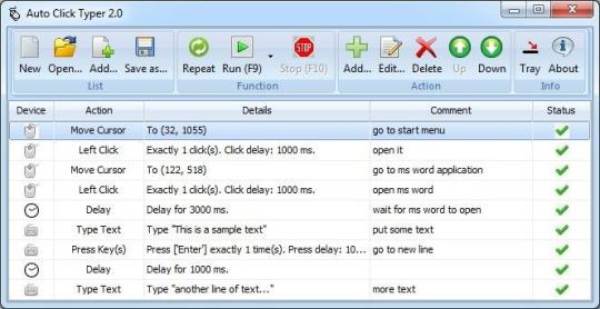
- Profesionálové
- Schopnost vytvářet a upravovat akci myši psaním.
- Funkční ve všech prohlížečích bez zpoždění.
- Zcela zdarma k použití, a to i bez instalace.
- Nevýhody
- Pamatuje si pouze omezená klíčová slova, která jste zadali.
- Pokud neprovedete žádnou akci, na chvíli se zasekne.
Část 2: Nejčastější dotazy o Myši Recorder
-
Co je Macro Recorder?
Makrorekordér je software speciálně používaný k záznamu činnosti myši, úhozu a zpoždění pro pozdější přehrávání. Můžete snadno a rychle provádět složité operace bez přizpůsobení počítačového programování nebo skriptů.
-
Má Windows 10 vestavěný záznam maker?
Ne. Upřednostňovaný záznam maker myši můžete vybrat shora. Dodává se ale s předinstalovaným Herní bar záznamník obrazovky pro zachycení obrazovky.
-
Jak zaznamenat makra pomocí tlačítka Macro Record na myši?
Nejprve spusťte aplikaci nebo hru a zaznamenejte makro. Musíte stisknout tlačítko Macro Record na myši a tlačítko Macro Record se ustálí. Na LCD myši se zobrazí ikona Record Now, když tlačítko Macro Record bliká.
Závěr
Stručně řečeno, ať už chcete zaznamenat pohyb myši nebo kliknutí, výše uvedených 10 záznamníků myši musí splňovat vaše potřeby! Pro kvalitní záznam si musíte vybrat AnyRec Screen Recorder, která zachytí celou obrazovku s přizpůsobenou barvou myši a dalšími nastaveními nahrávání. Pokud najdete další záznamník myši, zanechte prosím svůj komentář a podělte se s námi.
Bezpečné stahování
Bezpečné stahování
